Kako popraviti Nemate dozvolu za spremanje na ovu lokaciju u sustavu Windows

Kada Windows prikaže pogrešku "Nemate dopuštenje za spremanje na ovoj lokaciji", to će vas spriječiti u spremanju datoteka u željene mape.
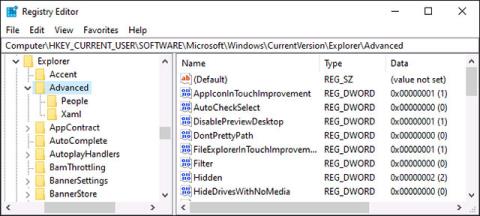
U sustavu Windows datoteka .reg sadrži popis promjena u registru sustava Windows. Diranje u te datoteke brz je način za drastične promjene operativnog sustava. Ispod su svi zadaci koje možete učiniti s REG datotekom u sustavu Windows.
Što je REG datoteka?
Windows registar je mjesto gdje se pohranjuju sve informacije o promjenama, izborima i konfiguracijama korisnika Windowsa. Registar uključuje podatke koji se odnose na hardver, korisnike itd. U osnovi, postoji mnogo opcija i značajki u sustavu Windows 10 koje se mogu promijeniti samo u registru sustava Windows. Naravno, neke se opcije također mogu promijeniti u Pravilima grupe — ali samo Professional, Enterprise i Education izdanja sustava Windows 10 imaju pristup tome.
Datoteka .reg je datoteka koja sadrži podatke u registru i može se otvoriti na mnogo različitih načina. Možemo otvoriti izravno u datoteci ili koristiti metodu uvoza registra u sustavu Windows.
Za što se koriste REG datoteke?
Postoje dva glavna načina za uređivanje registra sustava Windows:
Zamislite REG datoteku kao skup uputa za promjenu registra sustava Windows. Sve tamo objašnjava koje promjene je potrebno napraviti u trenutnom stanju Registra.
Drugim riječima, općenito, svaka razlika između REG datoteke koja se izvršava i registra sustava Windows rezultirat će dodavanjem ili uklanjanjem svih relevantnih ključeva i vrijednosti.
Primjer REG datoteke
Na primjer, ovdje je sadržaj jednostavne REG datoteke u 3 retka koja povećava vrijednost određenog ključa u registru. U ovom slučaju, cilj je dodati potrebne podatke za klasičnu grešku lažnog plavog ekrana smrti :
Windows Registry Editor Version 5.00
[HKEY_LOCAL_MACHINE\SYSTEM\CurrentControlSet\Services\kbdhid\Parameters]
"CrashOnCtrlScroll"=dword:00000001Ta CrashOnCtrlScroll vrijednost nije uključena u registar prema zadanim postavkama. Možete otvoriti uređivač registra i izraditi ga ručno ili izgraditi te upute u REG datoteci i dodati ih automatski.
Drugi način pregledavanja ovih datoteka je da ih smatrate alatima za uređivanje registra. Možete uštedjeti mnogo vremena kada iste promjene registra radite na više računala. Samo izradite REG datoteku s promjenama koje želite napraviti i zatim ih odmah primijenite na više računala.
Sintaksa za REG datoteke
Kao što vidite u gornjem primjeru, sve REG datoteke moraju slijediti sljedeću sintaksu da bi ih uređivač registra razumio:
Windows Registry Editor Version 5.00
[\\]
"Value name"=:Iako sadržaj REG datoteke kao i ključevi u registru sustava Windows nisu osjetljivi na velika i mala slova, neke vrijednosti registra jesu, pa imajte to na umu kada ih stvarate ili uređujete.
Zašto REG datoteke mogu biti opasne?
U biti, REG datoteke sadržavat će samo popis promjena Registra. Kada dvaput kliknete na REG datoteku, Windows vrši promjene navedene u datoteci.
Kao takva, ako REG datoteka dolazi iz pouzdanog izvora i nema nikakvih pogrešaka u sebi, neće biti problema. Na primjer, možete napisati vlastitu REG datoteku kako biste brzo izvršili promjene koje želite na bilo kojem računalu sa sustavom Windows.
Međutim, REG datoteka također uzrokuje negativne učinke na sustav ako sadrži krivi broj ili je stvorena sa zlonamjernom namjerom. Može dirati u razne opcije postavki ili izbrisati elemente registra sustava Windows kada se koristi.
Općenito, ako ne razumijete što REG datoteka radi — a pogotovo ako ne vjerujete njenom izvoru — nemojte je pokretati. Jedini način da se utvrdi je li određena REG datoteka sigurna je da se pažljivo ispita njen sadržaj
Kako vidjeti sadržaj REG datoteke
Prije pokretanja REG datoteke, trebali biste temeljito ispitati njezin sadržaj.
Da biste vidjeli sadržaj REG datoteke, desnom tipkom miša kliknite na nju u File Exploreru i odaberite " Uredi ". Ovo će otvoriti datoteku u Notepadu.
( Napomena: Ako ne vidite opciju “Uredi”, REG datoteka je najvjerojatnije u ZIP arhivskom formatu. Zatim ćete morati raspakirati datoteku prije nastavka).

Vidjet ćete dijaloški okvir s upozorenjem koji se pojavljuje prije otvaranja datoteke ako je to datoteka koju preuzimate s weba. Sve dok ste kliknuli “ Uredi ”, samo kliknite “ Pokreni ” za nastavak. Ovo je sigurno — upravo otvarate tekstualnu datoteku u Notepadu.
( Napomena: Ako slučajno kliknete “ Spoji ” — ili ako dvaput kliknete na datoteku — vidjet ćete prozor Kontrola korisničkog računa koji se pojavljuje nakon klika na “ Pokreni .” Samo kliknite “Ne” u upitu ako niste spremni za dodavanje sadržaj datoteke u vaš registar.

Metoda 2: Koristite Windows registar za uvoz datoteke registra
Korak 1:
Pritisnite kombinaciju tipki Windows + R da biste otvorili prozor Pokreni , zatim unesite ključnu riječ regedit i kliknite OK za pristup.

Korak 2:
Otvorite sučelje uređivača registra, zatim kliknite na File i odaberite Import .

Pronađite .reg datoteku koju želite otvoriti na svom računalu, a zatim kliknite gumb Otvori da biste je otvorili.

Tada ćemo također primiti obavijest da smo uspješno dodali .reg datoteku u registar.

Kako čitati REG datoteku
Vidjet ćete sadržaj REG datoteke prikazan u Notepadu. Da je ovo jednostavan paket za prilagodbu registra, vidjeli biste samo nekoliko redaka sadržaja kao što je dolje:
Windows Registry Editor Version 5.00
; created by Walter Glenn
; for How-To Geek
; article: https://www.howtogeek.com/281522/how-to-make-your-taskbar-buttons-always-switch-to-the-last-active-window/
[HKEY_CURRENT_USER\SOFTWARE\Microsoft\Windows\CurrentVersion\Explorer\Advanced]
"LastActiveClick"=dword:00000001Prvi redak, "Windows Registry Editor verzija 5.00," govori vam koja je to vrsta datoteke.
U ovoj datoteci, reci od dva do četiri počinju sa ";". To znači da su to samo komentari - potpuno bez ikakvog utjecaja.
Peti i šesti redak su "meso" ove datoteke. Peti redak govori sustavu Windows da napravi promjene na sljedećoj lokaciji ili "ključu" u registru:
HKEY_CURRENT_USER\SOFTWARE\Microsoft\Windows\CurrentVersion\Explorer\Advanced
Šesti redak govori Windowsu da stvori DWORD vrijednost pod nazivom "LastActiveClick" i postavi njezinu vrijednost na "1". (Ako vrijednost već postoji, Windows postavlja njezinu vrijednost na “1”).

REG datoteke mogu biti vrlo dugačke, sadržavati mnogo redaka sadržaja, ali kostur njihovog sadržaja ostaje u biti isti.
Vidi više:
Kada Windows prikaže pogrešku "Nemate dopuštenje za spremanje na ovoj lokaciji", to će vas spriječiti u spremanju datoteka u željene mape.
Syslog Server važan je dio arsenala IT administratora, osobito kada je riječ o upravljanju zapisima događaja na centraliziranoj lokaciji.
Pogreška 524: Došlo je do isteka vremena je kod HTTP statusa specifičan za Cloudflare koji označava da je veza s poslužiteljem zatvorena zbog isteka vremena.
Šifra pogreške 0x80070570 uobičajena je poruka o pogrešci na računalima, prijenosnim računalima i tabletima s operativnim sustavom Windows 10. Međutim, pojavljuje se i na računalima s operativnim sustavima Windows 8.1, Windows 8, Windows 7 ili starijim.
Pogreška plavog ekrana smrti BSOD PAGE_FAULT_IN_NONPAGED_AREA ili STOP 0x00000050 je pogreška koja se često pojavljuje nakon instaliranja upravljačkog programa hardverskog uređaja ili nakon instaliranja ili ažuriranja novog softvera, au nekim slučajevima uzrok je pogreška zbog oštećene NTFS particije.
Interna pogreška Video Scheduler također je smrtonosna pogreška plavog ekrana, ova se pogreška često pojavljuje na Windows 10 i Windows 8.1. Ovaj članak će vam pokazati neke načine za ispravljanje ove pogreške.
Da biste ubrzali pokretanje sustava Windows 10 i smanjili vrijeme pokretanja, u nastavku su navedeni koraci koje morate slijediti kako biste uklonili Epic iz pokretanja sustava Windows i spriječili pokretanje programa Epic Launcher sa sustavom Windows 10.
Ne biste trebali spremati datoteke na radnu površinu. Postoje bolji načini za pohranu računalnih datoteka i održavanje radne površine urednom. Sljedeći članak pokazat će vam učinkovitija mjesta za spremanje datoteka u sustavu Windows 10.
Bez obzira na razlog, ponekad ćete morati prilagoditi svjetlinu zaslona kako bi odgovarala različitim uvjetima osvjetljenja i namjenama. Ako trebate promatrati detalje slike ili gledati film, morate povećati svjetlinu. Nasuprot tome, možda ćete htjeti smanjiti svjetlinu kako biste zaštitili bateriju prijenosnog računala.
Budi li se vaše računalo nasumično i pojavljuje li se prozor s natpisom "Provjeravam ažuriranja"? Obično je to zbog programa MoUSOCoreWorker.exe - Microsoftovog zadatka koji pomaže u koordinaciji instalacije Windows ažuriranja.








